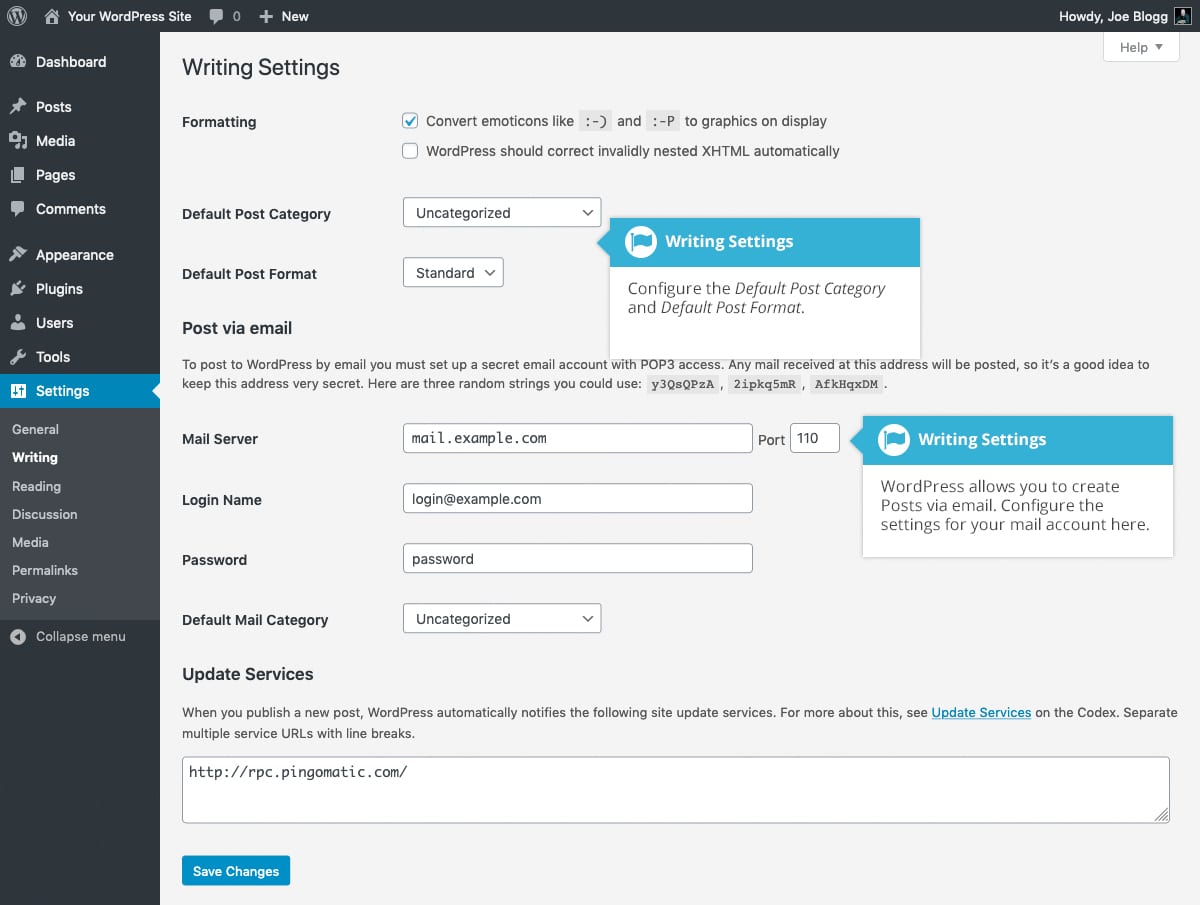اليوم وفي هذا الفصل، سوف نتحدث عن إعدادات كتابة المحتوى في الووردبريس. وستتمكن من معرفة خيارات التحرير المتوفرة في صفحة "الكتابة writing" وكيفية تعديل خصائصها.
بشكل عام، تتحكم إعدادات "الكتابة" في جودة وفعالية كتابة المقالات وتُوفر خيارات عِدة لتخصيص الواجهة التي تستخدمها للتحرير.
تتحكم هذه الإعدادات (الكتابة) في الميزات المتعلقة بإضافة وتحرير القالات والصفحات وأصنافها, بالإضافة إلى بعض الوظائف الاختيارية مثل نشر مقالة عبر البريد الإلكتروني وخدمات تحديث النشر.
صفحة إعدادات كتابة المحتوى في الووردبريس :
يمكنك الوصول إلى إعدادات الكتابة في الووردبريس بالانتقال إلى لوحة التحكم الخاصة بك والنقر فوق "إعدادات" » خيار "الكتابة ". (كما هو موضح في الصورة أدناه)
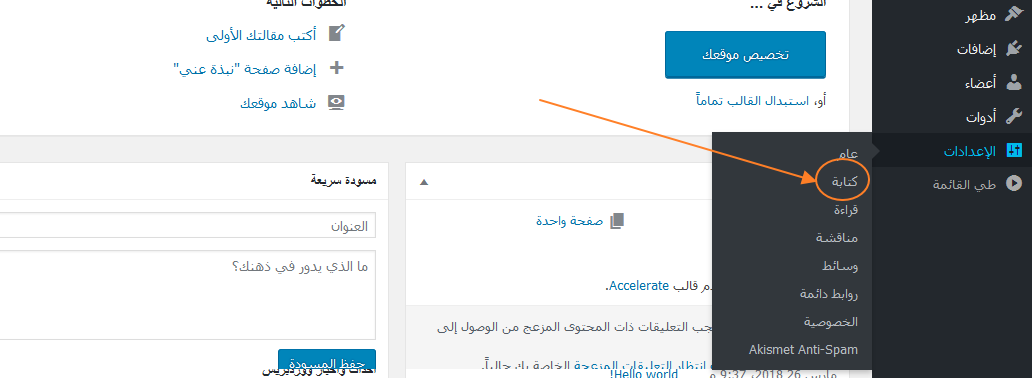
ثم ستُفتح شاشة إعدادات الكتابة كما هو موضح أدناه.
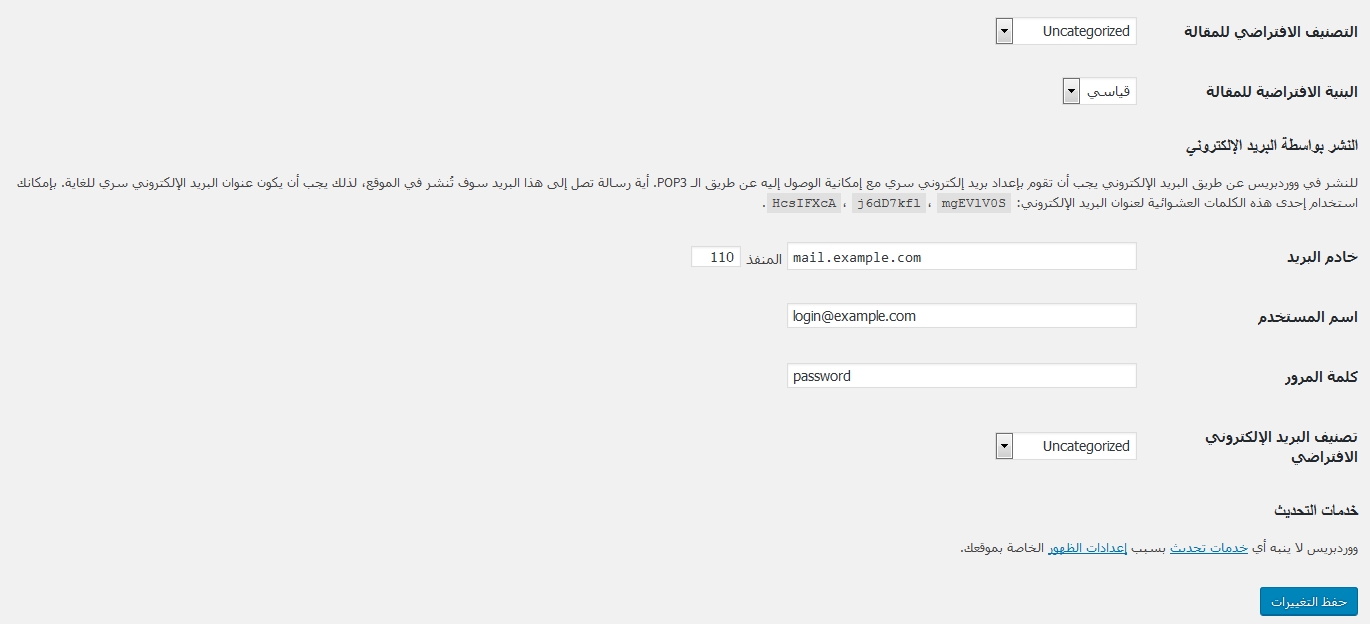
الآن أنت جاهز لتخصيص إعدادات الكتابة لموقعك انطلاقا من هذه الصفحة.
تخصيص إعدادات الكتابة في الووردبريس :
في صفحة إعدادات الكتابة، لديك العديد من الخيارات مثل اختيار التصنيف الافتراضي للمقالة، التنسيق الافتراضي للمقالة، النشر عبر البريد الإلكتروني إلخ. وذلك لتخصيص الإعدادات الافتراضية للتحرير الخاصة بك.
كل الخيارات الموجودة في صفحة إعدادت الكتابة موضحة أدناه:
تعيين أو تعديل التصنيف الافتراضي للمقالة :
يمنحك هذا خيارًا لتحديد تصنيف افتراضي لأي مقال جديد تكتبه. يمكنك تحديد اسم التصنيف من القائمة المنسدلة إذا كنت قد قمت بالفعل بإنشاء واحد مسبقا. بشكل افتراضي، يتم وضع تصنيف المقالات الجديدة ضمن التصنيف المسمى ب "غير مصنف Uncategorized" .
هذا التصنيف الإفتراضي مفيد في بعض الحالات. مثلا, إذا نسيت تحديد أي تصنيف للمقالة الجديدة فسيقوم الووردبريس تلقائيًا بتعيينه ضمن التصنف الإفتراضي Uncategorized. أو إذا قمت بحذف تصنيف، فسيتم تعيين الصنف "غير مصنف Uncategorized" كصنف لكل المقالات التي كانت صمن التصنيف السابق وتم حدف تصنيفها من إعدادات التصنيفات. سيتم مناقشة وشرح إعدادات التصنيفات في الووردبريس لاحقا.
أيضا ، إذا كان لديك العديد من التصنيفات التي تم إنشاؤها في الووردبريس ولكنك في الغالب تستخدم واحد فقط من تلك التصنيفات لكل مقال، فإن اختيار التصنيف المستخدمة بشكل متكرر هنا يمكن أن يجعل حياتك أسهل قليلاً.
تعيين أو تغيير البنية الافتراضية للمقال:
نحن نعلم بالتأكيد أنه بإمكاننا كتابة المقالات بتنسيقات مختلفة مثل القياسية، أوالجانبية، أو الصور ، أو الفيديو ،... تستخدم تنسيقات المنشور بشكل أساسي من قِبل قوالب الورردبريس لإنشاء أنماط مرئية مختلفة لأنواع مختلفة من المقالات.
تمنحك القائمة المنسدلة "بنية المقالة" خيارًا لتحديد البنية الافتراضي للمنشور لجميع مقالاتك الجديدة. القيمة الافتراضية لهذا الحقل هي "قياسي"، ولكن إذا كنت تستخدم تنسيقات أخرى للمنشورات في مدونتك، فيمكنك حينئذٍ اختيار التنسيق الأكثر استخدامًا هنا.
يرجى ملاحظة أن هذه الإعدادات ستكون مرئيًا لك فقط إذا كان القالب الحالي المُنشط على موقعك يدعم تنسيقات المختلفة.
تعيين أو تغيير إعدادت النشر عبر البريد الإلكتروني:
يستخدم هذا الخيار عنوان البريد الإلكتروني لإنشاء مقالات وينشرها على مدونتك عبر البريد الإلكتروني. لاستخدام هذا الخيار، ستحتاج إلى إعداد حساب بريد إلكتروني سري بدعم من POP3 (بروتوكول لاستقبال الرسائل)، وسيتم نشر أي بريد تم استلامه على هذا العنوان.
للقيام بذلك، يجب أولاً إنشاء بريد إلكتروني باستخدام دعم SMTP و POP3. ثم تحتاج إلى تحديد بعض الخيارات مثل خادم البريد، واسم تسجيل الدخول إلى البريد الإلكتروني، وكلمة المرور، وتعيين تصنبف نشر افتراضية لجميع رسائل البريد الإلكتروني التي يتلقاها الووردبريس.
هذه الميزة اختيارية بحتة، ولكن في حالة ما إذا كنت ترغب في استخدامها، فمن المستحسن أن تقوم بإنشاء عنوان بريد إلكتروني عشوائي لاستخدامه للوردبريس فقط.
يجب أن يكون اسم تسجيل الدخول إلى البريد الإلكتروني معقدًا بحيث لا يمكن لأحد تخمينه لحماية أكتر. لأن الووردبريس سوف ينشر أي بريد إلكتروني يتلقاه من هذا البريد، حتى لو كان يتلقى أي بريد إلكتروني غير مرغوب فيه.
إعدادات نشر المقالات من البريد الإلكتروني:
1) خادم البريد: خادم البريد هو المكان الذي يتم فيه استلام جميع رسائل البريد الإلكتروني وتخزينها لغرض استرجاعها في المستقبل. سيكون لخادم البريد لديك عنوان URI ، مثل mail.yourdomain.com ، والذي يجب عليك إدخاله هنا. يمكنك الحصول على هذه المعلومات من مضيف الويب أو مضيفي البريد الإلكتروني (أيًا كان ما تستخدمه).
2) المنفذ: يستخدم الووردبريس عادةً منفذ TCP رقم 110 (عنوان POP3) لاستقبال الطلبات المتعلقة برسائل البريد الإلكتروني. إذا تم تخصيص خادم البريد الخاص بك لاستخدام منفذ مختلف، فأدخل رقم المنفذ هنا. يمكنك الحصول على هذه المعلومات من مضيف الويب أو مضيفي البريد الإلكتروني (أيًا كان ما تستخدمه).
3) اسم تسجيل الدخول: هو عادة البريد الإلكتروني الذي قمت بإنشائه. على سبيل المثال، إذا قمت بإنشاء twet@yourdomain.com لاستخدامه مع الووردبريس للنشر عبر البريد الإلكتروني ، فسيكون اسم تسجيل الدخول إما twet@yourdomain.com أو twet بناءً على تهيئة خادم البريد الإلكتروني الخاص بك.
4) كلمة المرور: أدخل كلمة مرور تسجيل الدخول التي قدمتها أثناء إنشاء عنوان البريد الإلكتروني المذكور أعلاه. من الأفضل استخادم كلمة مرور معقدة.
5) تصنيف البريد الافتراضي: هذه هي الفئة الافتراضية التي يقوم الووردبريس بتعيينها لكافة المنشورات المرسلة الى هذا البريد. يمكنك تحديد التصنيف الذي تريده من هذه القائمة المنسدلة.
إضافة خدمات الإخطار بالمحتوى الجديد:
هذه هي خدمة post ping للووردبريس. عند نشر مقالة جديدة، يقوم الووردبريس تلقائيًا بإعلام جميع خدمات التحديث المدرجة في هذا المربع.
عند إدخال الخدمات، تأكد من كتابة كل منها في سطور منفصلة. ويرجى ملاحظة أنه ، إذا تم تعيين إعدادات رؤية محركات البحت ضمن صفحة إعدادات القراءة في الووردبريس على "منع محركات البحث من فهرسة هذا الموقع"، فلن يعمل هذا الخيار.
حفظ التغييرات:
الخطوة الأخيرة هي حفظ التغيرات التي قمت بها, يؤدي النقر فوق الزر حفظ التغييرات إلى ضمان حفظ أي تغييرات قمت بها على هذه الإعدادات في قاعدة البيانات الخاصة بك.
بمجرد النقر فوق الزر حفظ التغييرات، سيظهر مربع نص التأكيد الذي يعلمك بأنه تم حفظ إعداداتك.
نأمل أن تكون قد استمتعت بالبرنامج التعليمي أعلاه حول كيفية تخصيص إعدادات الكتابة في الووردبريس واستعمالها .
إدا أعجبك المقال ، فلا تنسى مشاركتنا رأيك على حسابنا في الفاسيبوك أو تويتر .
يمكنك متابعة الدروس والإنتقال الى الدرس التالي فقط من القائمة العمودية على الجانب الأيسر ، أو يمكنك أن تستعمل مربع البحث للبحث داخل موقع مثابر .